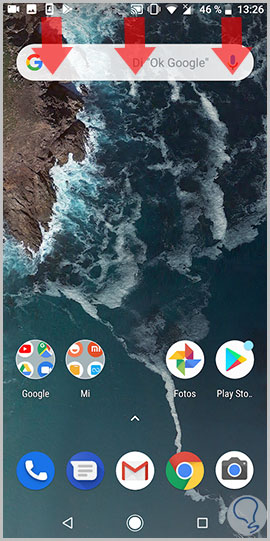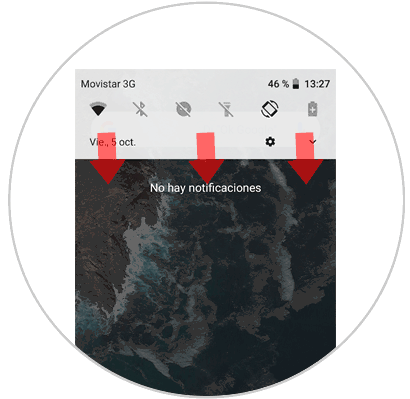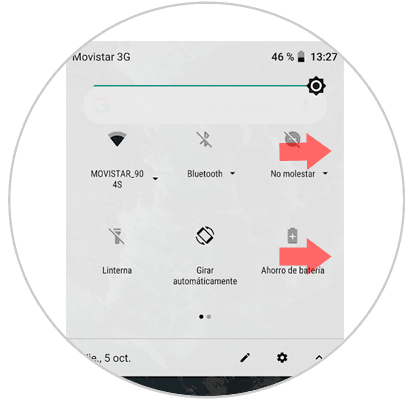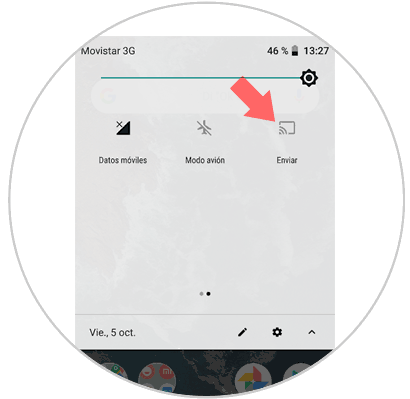A día de hoy, nadie pone en duda el gran uso que damos a nuestros teléfonos y no sólo para llamar, ya que desde la llegada de Internet a estos aparatos de bolsillo han experimentado un giro de 360 grados en su uso, hasta el punto de ser prácticamente un PC de bolsillo.
Es raro el día que no utilizamos nuestro teléfono para realizar búsquedas por internet, descargar y utilizar aplicaciones, usar la cámara para hacer fotos o grabar vídeos que después reproducimos en la pantalla del terminal o utilizar el GPS entre un largo etcétera de posibilidades.
Bien es cierto que cuando reproducimos vídeos en trayectos o para nosotros mismos, la pantalla del terminal es una opción idónea y cómoda, pero cuando queremos compartir un vídeo en una celebración o reunión con todas las demás personas, las dimensiones de la pantalla son más bien reducidas, y es necesario reproducir el contenido en una pantalla de mayores dimensiones, como puede ser el televisor.
Es por esta razón que hoy en Solvetic explicaremos paso a paso cómo conectar tu móvil Xiaomi Mi A2 al televisor, sea Smart TV o no, paso a paso.
1. Cómo compartir pantalla Xiaomi Mi A2 a TV con Miracast
Para conectar tu Xiaomi Mi A2 a tu TV Smart TV sin cables existen dos tecnologías que pueden ayudarte: Miracast o DNLA.
- TV y móvil deben tener conexión WiFi y estar conectados a la misma red WiFi.
- Que nuestra TV o móvil sean compatibles con amblas tecnologías.
- Tener en nuestro móvil la opción de “Duplicar pantalla” o “Compartir pantalla”. En Xiaomi se llama “Enviar pantalla”
Ahora vamos a explicar la diferencia entre los dos tipos de tecnologías que hemos citado anteriormente.
Si cumples los requisitos podrás conectar tu Xiaomi Mi A2 a tu Smart TV siguiendo estos pasos:
Desliza la pantalla de tu Xiaomi Mi A2 hacia abajo.
Se desplegarán unas cuantas opciones relacionadas con diferentes ajustes en el terminal. Pulsa el icono de la flecha para que se desplieguen más.
Se desplegarán nuevas opciones, desliza la pantalla hacia la derecha para ver más.
Verás la opción “Enviar”. Pulsa aquí.
El dispositivo buscará el Smart TV. Cuando haga la búsqueda pulsa en "Conectar".
2. Cómo conectar Xiaomi Mi A2 a tu TV con Chromecast, cable HDMI y Fire Stick Basic Edition
Puede ser que tu televisor sea un modelo antiguo que no pueda conectarse al WiFi. Si es así no debes preocuparte; ya que existen una serie de alternativas que te vamos a mostrar a continuación.

Chromecast permite conectar tu TV a internet a partir de un pequeño aparato que se une a la TV por cable HDMI. Así podremos reproducir el contenido de nuestro móvil en el televisor.


Así de sencillo será conectar tu móvil Xiaomi Mi A2 a tu televisión, sea Smart TV o no utilizando cualquiera de estas opciones.